Автоматическое формирование выкладки товаров.
Продолжаем рассматривать пример с расчетом вместимости товаров на полку

Теперь нам необходимо разместить товар на торговом оборудовании и сформировать выкладку необходимо максимально быстро.
Мы покажем как автоматически создать планограмму в программе "Управление ассортиментом".
Настройка торгового оборудования
В нашем распоряжении имеется торговое оборудование. Информация о размерах и структуре торгового оборудования занесена в базу "Управление ассортиментом" и связано с торговым объектом.
В рамках поставленной задачи мы знаем, что на второй снизу полке мы должны расположить Sprite и Fanta, а на третьей только Coca Cola. Информация о соответствующих номенклатурных позициях так же занесена в базу "Управление ассортиментом".
Для того, что бы программа "Управление ассортиментом" понимала какой товар следует автоматически размещать мы должны в настройках торгового оборудования указать категории товаров для конкретных полок.
На следующих изображениях показано, что для полок заданы группы товаров, которые будут располагаться на этих полках.
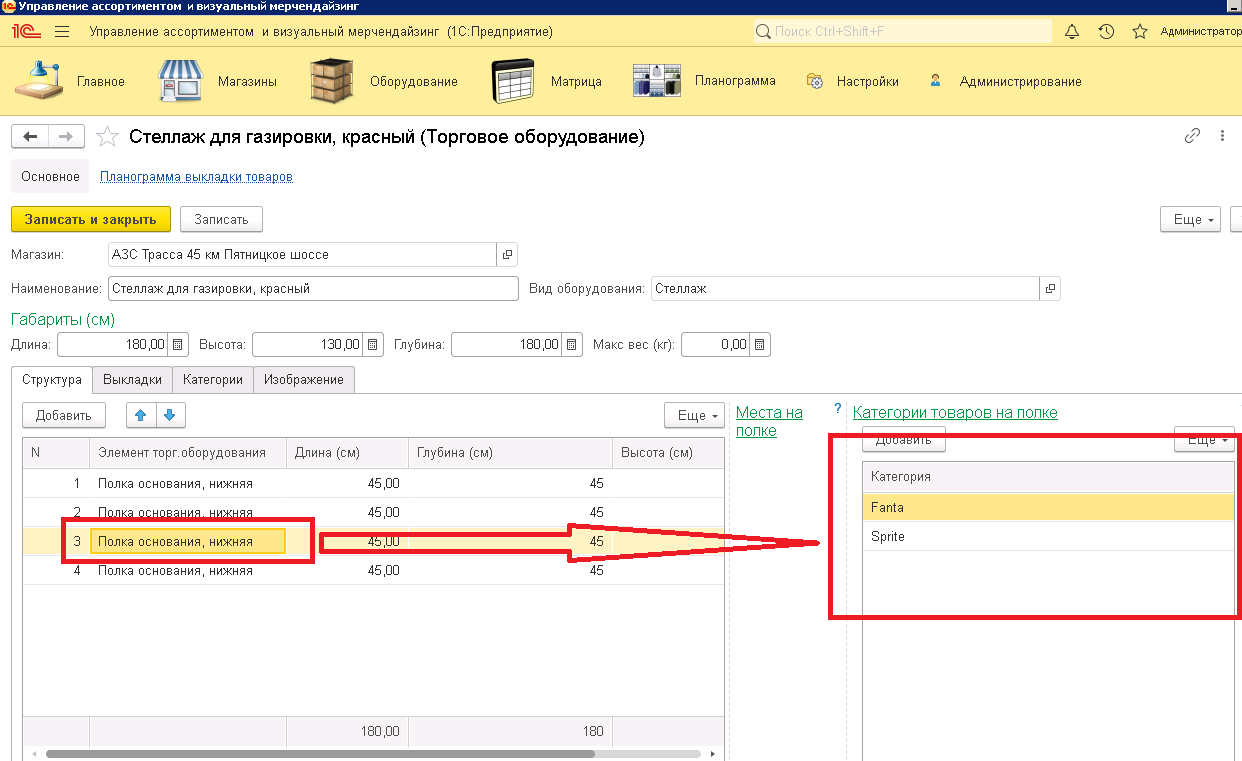
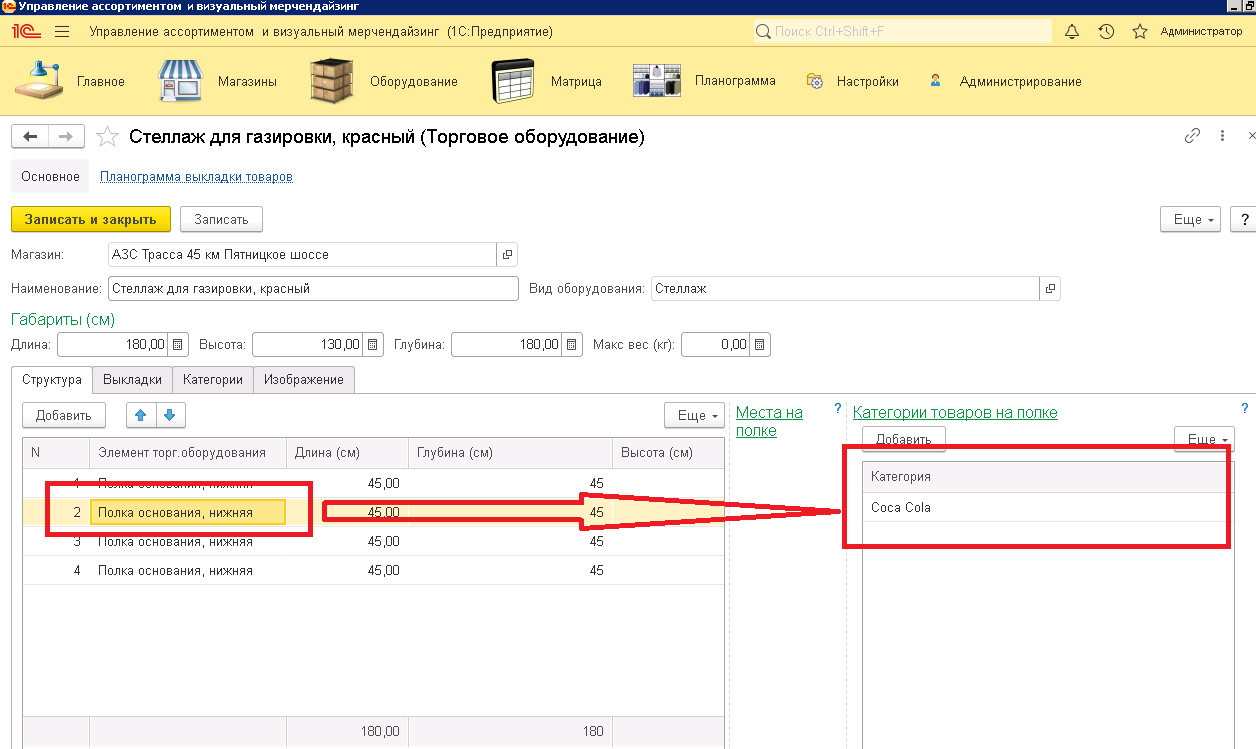
Автозаполнение выкладки
Для запуска процедуры автоматического формирования выкладки заходим в раздел «Планограмма» и «Автозаполнение оборудования»
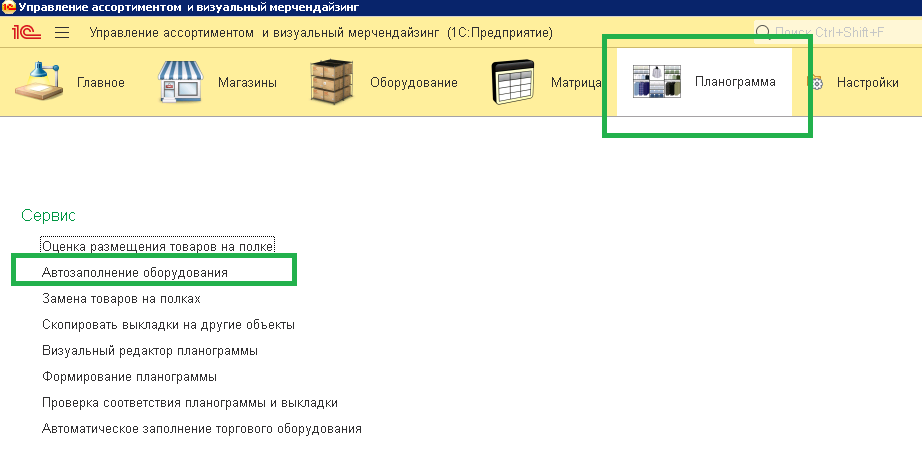
В открывшемся окне программы мы выбираем торговый объект и оборудование.
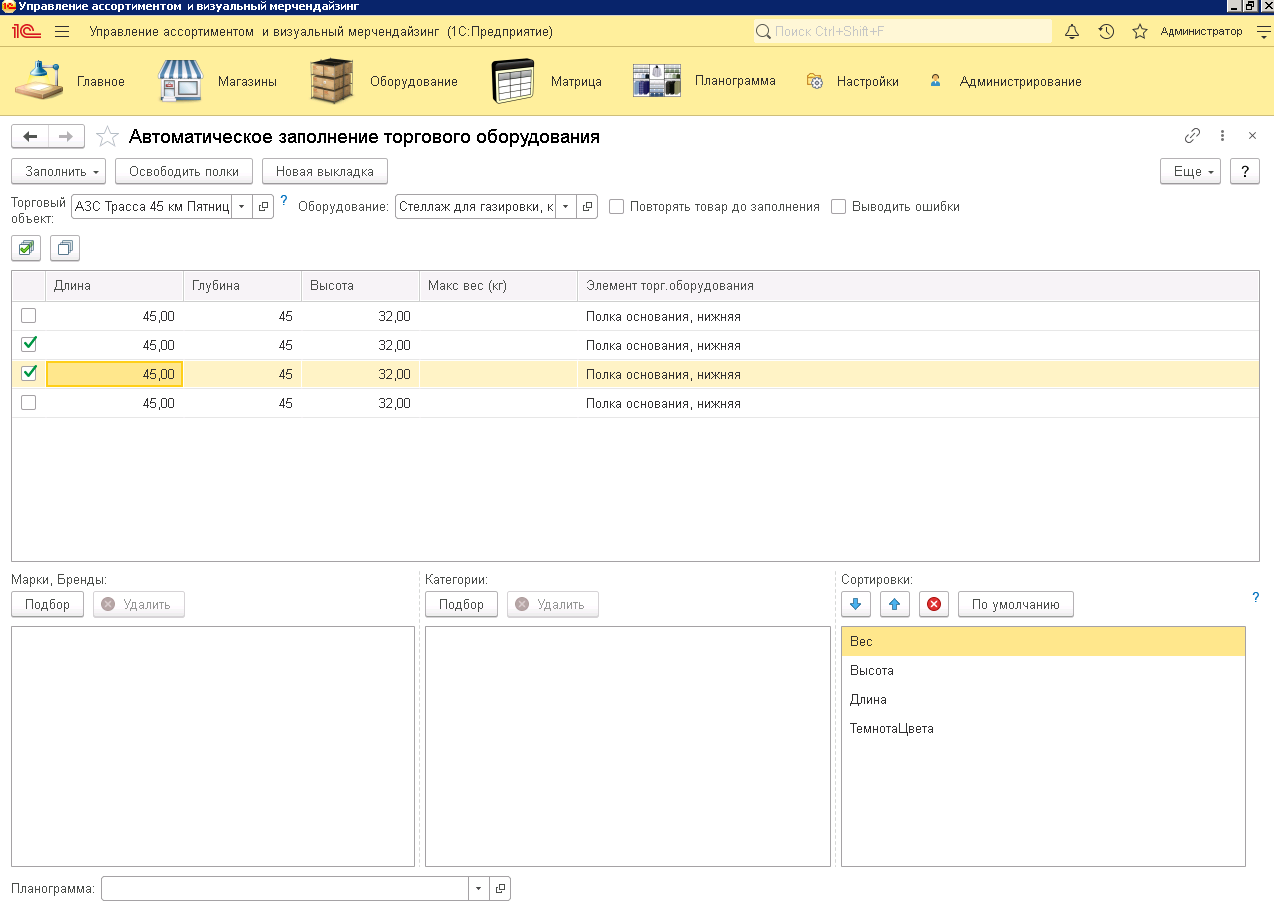
При выборе указанных данных заполняется таблица со структурой торгового оборудования. Мы оставляем галочки только напротив тех полок, которые будем заполнять.
Внизу окна расположены фильтры отбора товаров для формирования выкладки. Вы можете их использовать если для выбранного торгового оборудования не заданы категории.
Поскольку в нашем примере мы задали категории товаров для элементов торгового оборудования (полки), то при формировании выкладки будут учтены именно они.
Нажимаем кнопку «Заполнить» - «Выбранные полки», программа выполняет процедуру заполнения и показывает следующее сообщение с вопросом
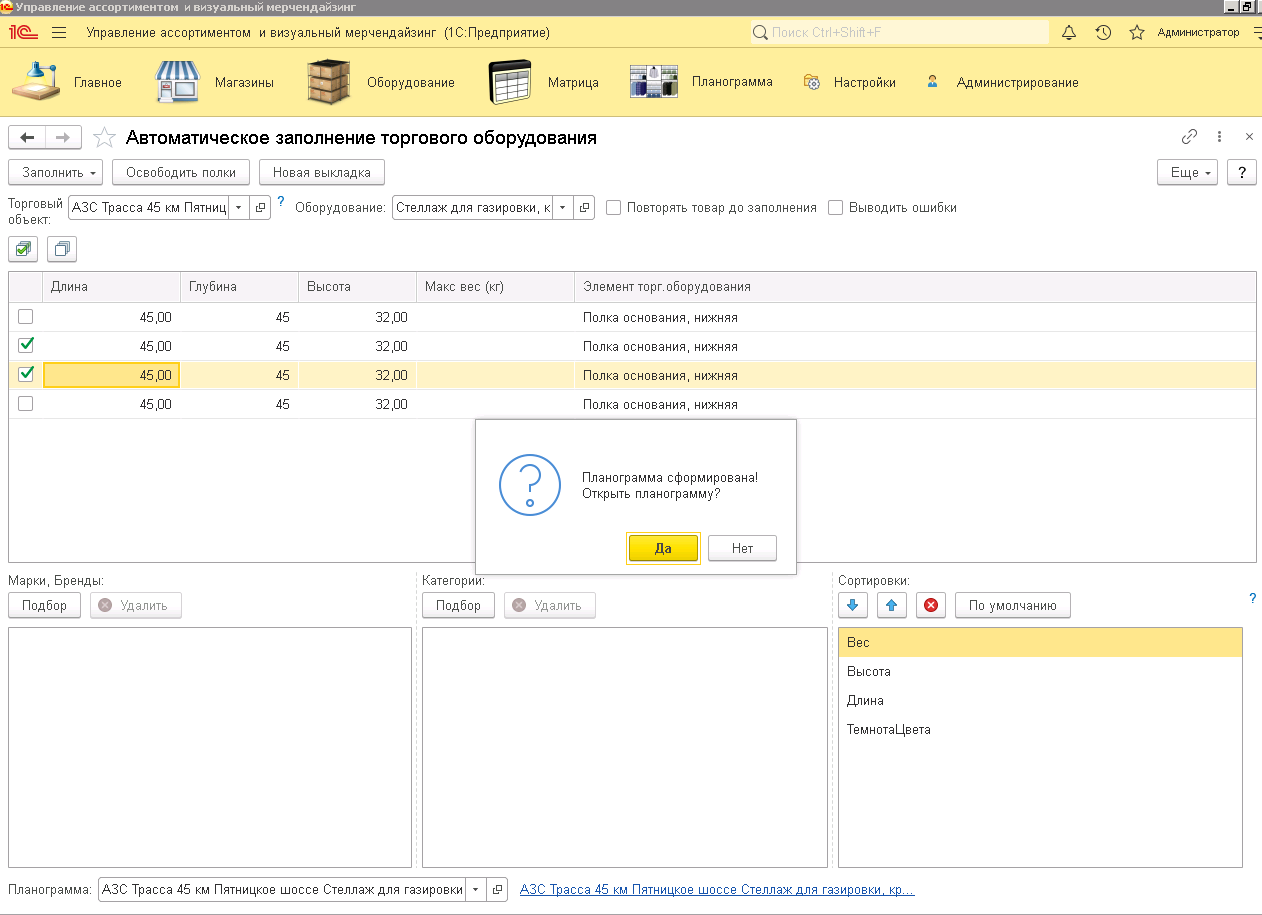
Можно нажать Да и откроется новое окно с выкладкой товаров.
Можно отказаться и для открытия сформированной выкладки использовать ссылку внизу экрана, которая появилась в результате формирования.
Откроем сформированную выкладку товаров
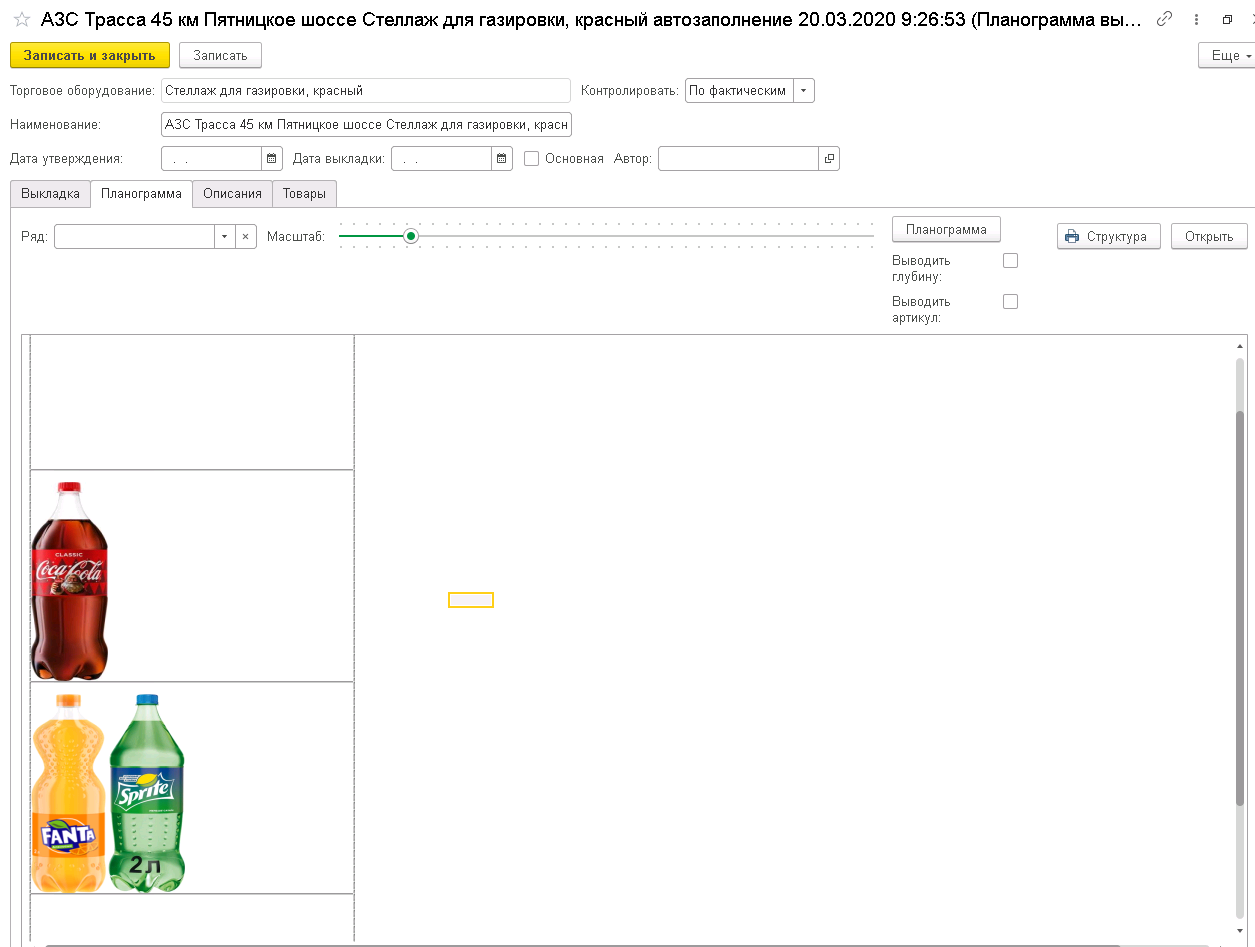
Мы видим, что в выкладке товар попал на полку в соответствии с указанной категорией. Но на полке еще есть свободное место и мы хотим, что бы оно было все заполнено.
Для этого в окне заполнения выкладки мы ставим галочку «Повторять товара до заполнения», сделаем освобождение полок от товара (кнопка «Освободить полки») и выполним заполнение ассортимента повторно.
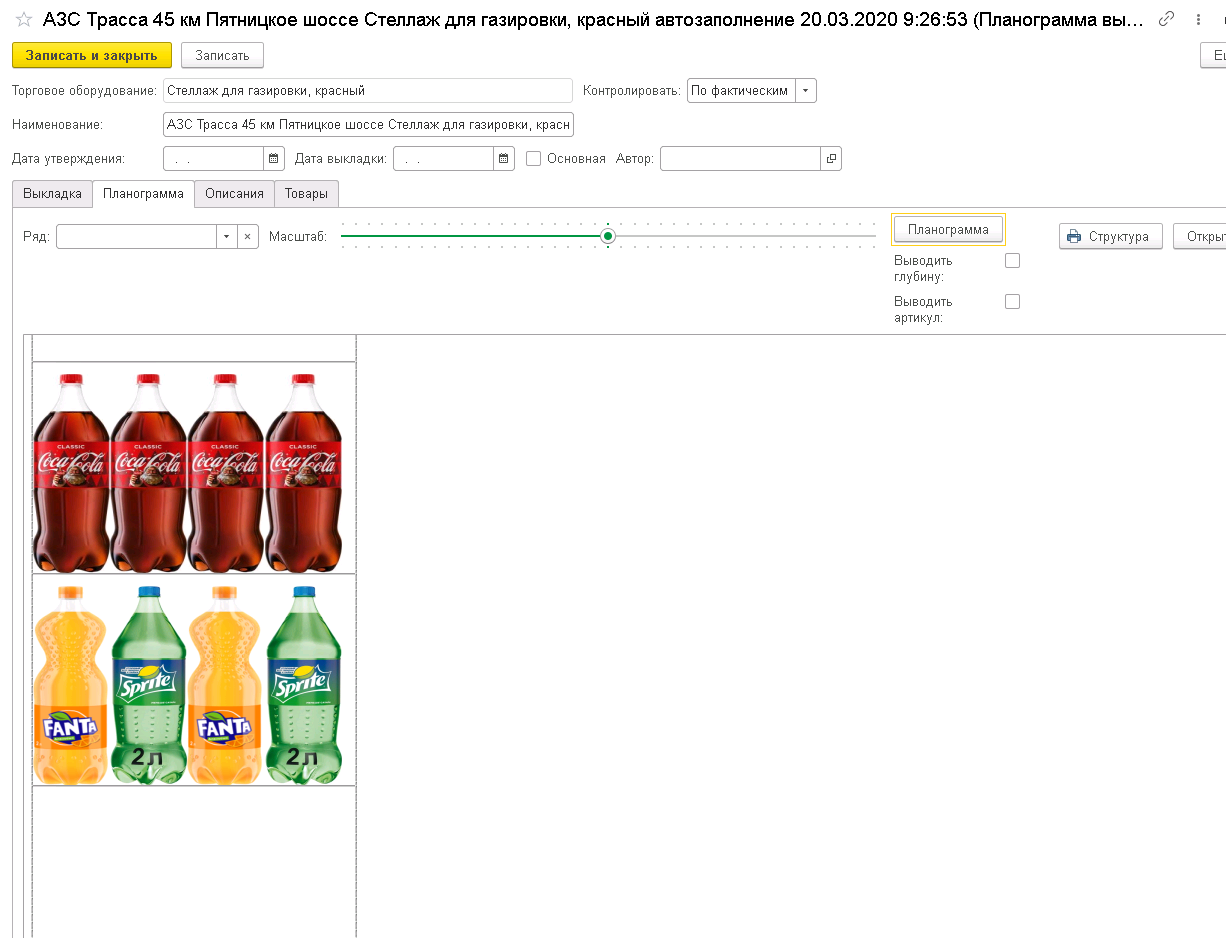
Теперь мы видим, что полка заполнена полностью товарами из выбранной категории.
Таким образом, была автоматически сформирована выкладка товаров на торговом оборудовании.
Корректировка выкладки товаров
При автоматической выкладке товаров мы получили, что на второй полке товар чередуется, а мы хотим одинаковый товар расположить рядом.
Для этого мы заходим в редактирование выкладки. В левой таблице с полками встаем на нужную полку, справа отображается список товаров на данной полке. Устанавливаем курсор на нужном товаре и сдвигаем либо вверх, либо вниз.
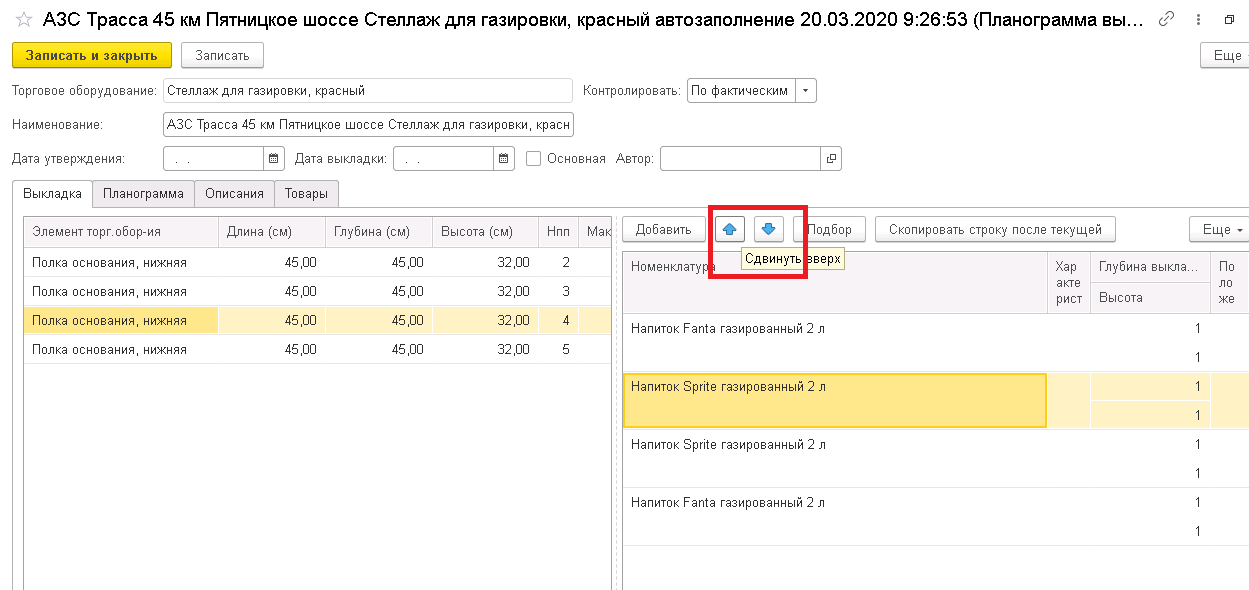
После этого нажимаем «Записать и закрыть», формируем планограмму выкладки товаров
Мы так же можем воспользоваться визуальным редактором планограммы
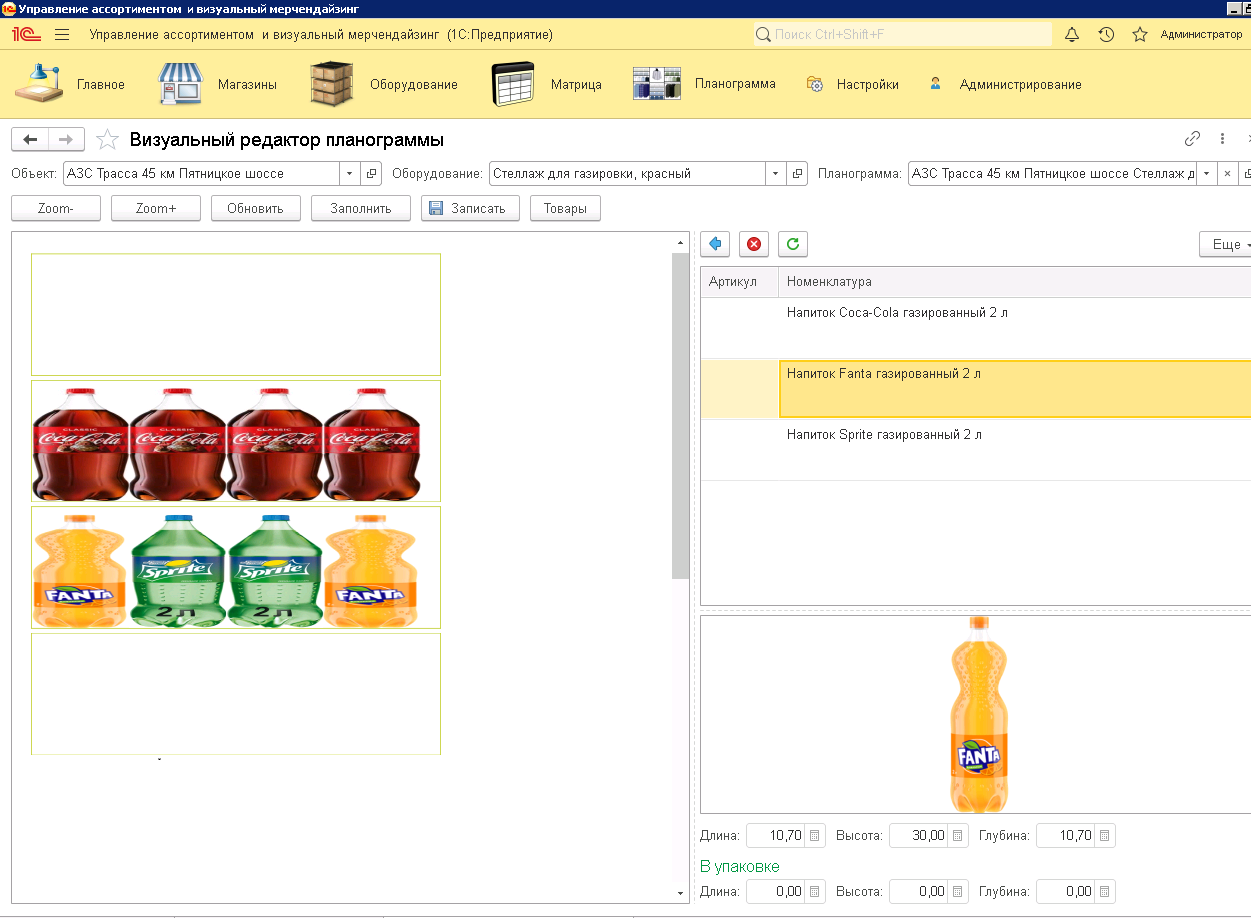
В визуальном редакторе планограммы изменение выкладки происходит с помощью реального перетаскивания товаров с помощью мышки
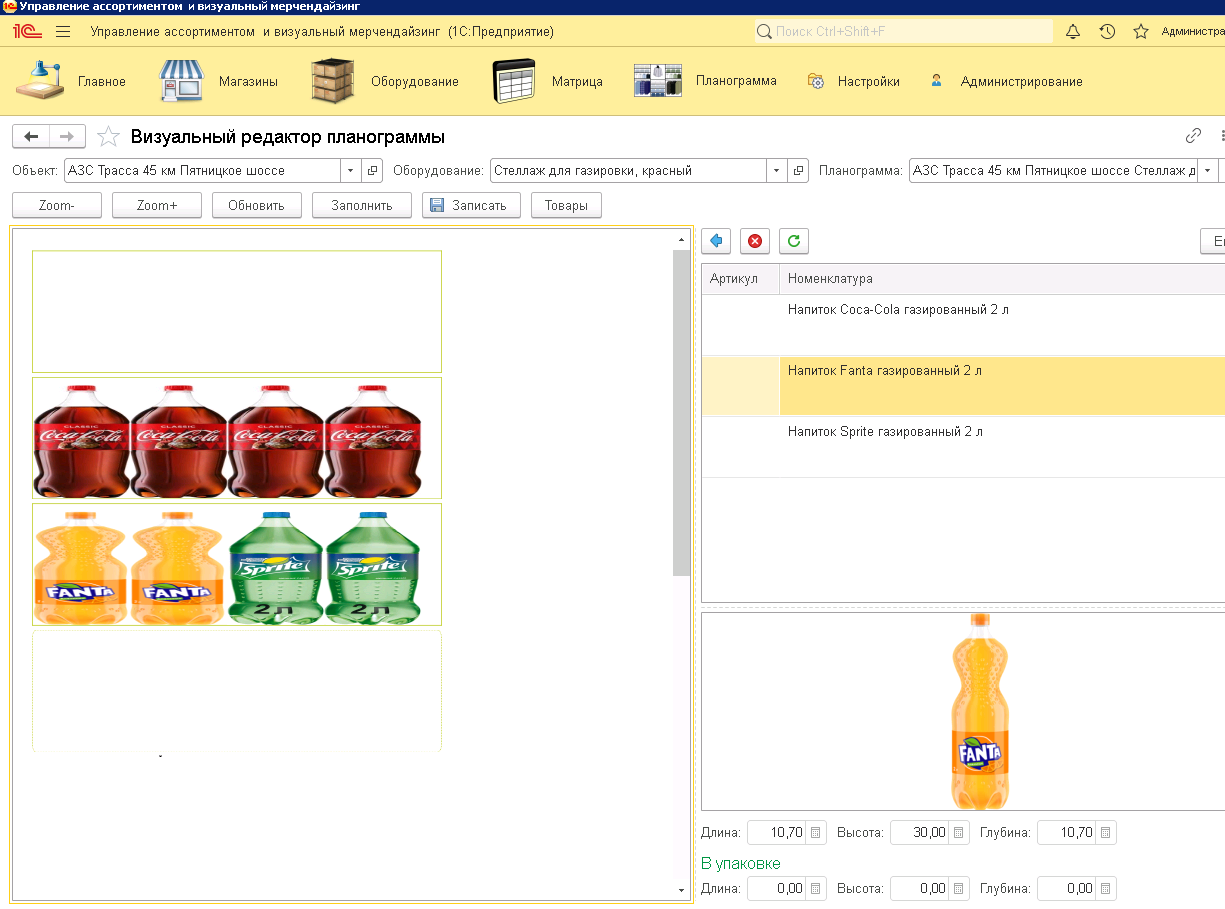
Мы рассмотрели одну из возможностей работы с выкладкой, которые предоставляет программа "Управление ассортиментом".
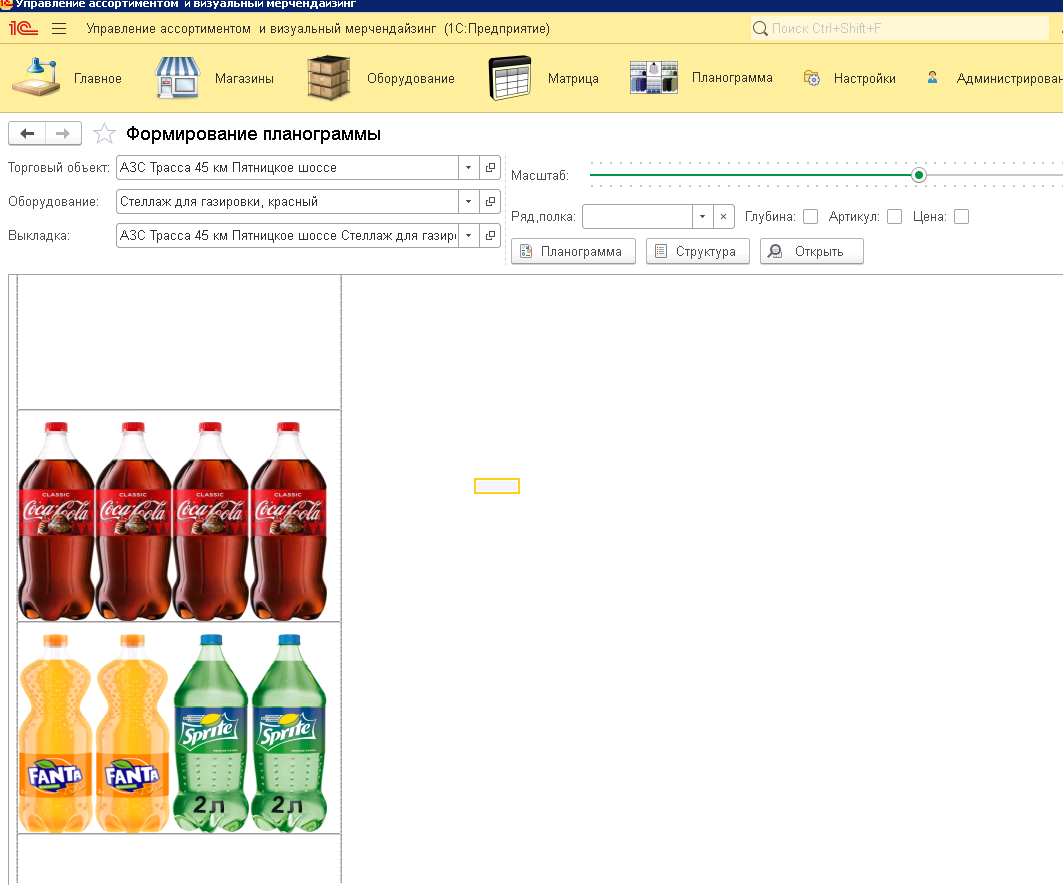
Внедрение инструмента планограмм
"Управление ассортиментом"
тел.:(495) 565-35-66